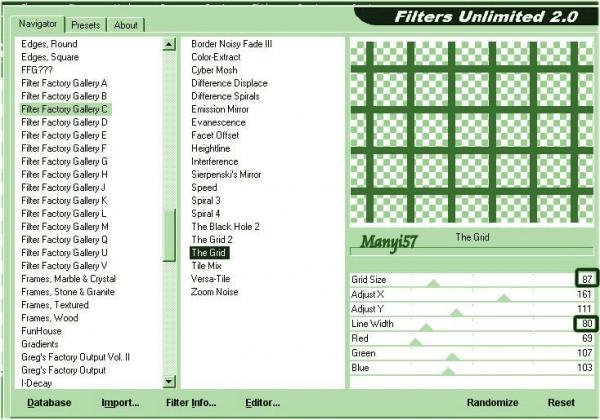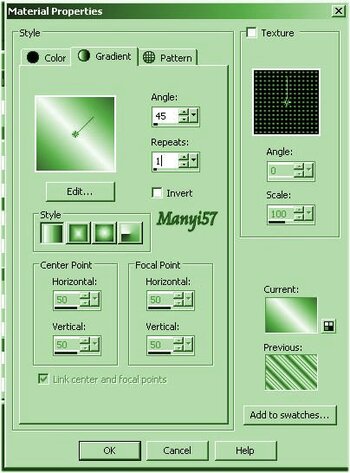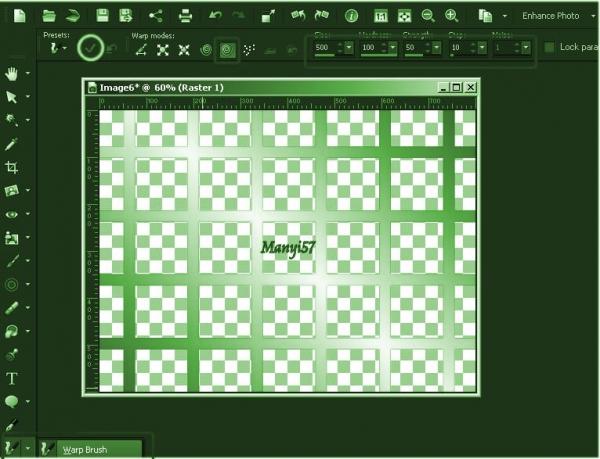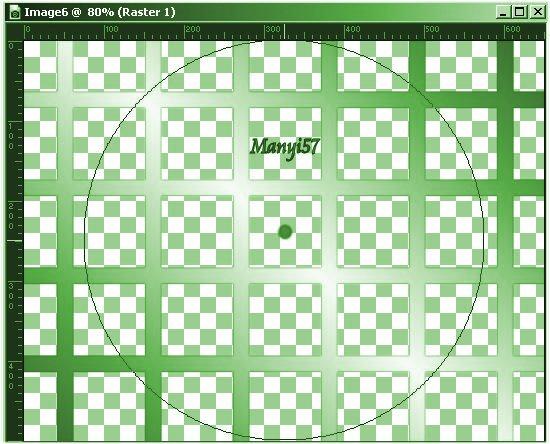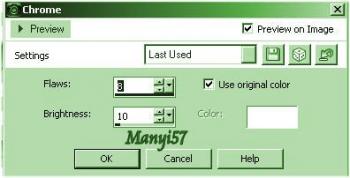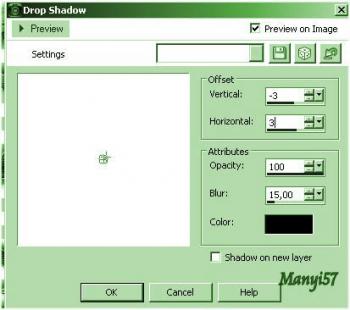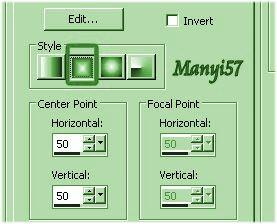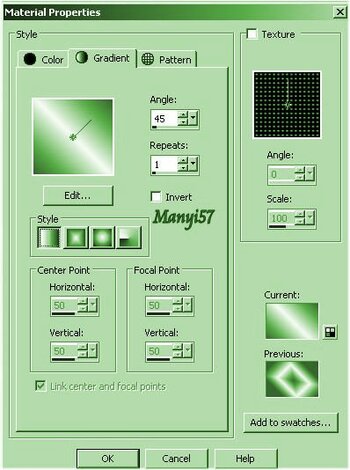-
Marielle
http://tutoriels-et-creations-joanne.eklablog.com/tag-marielle-p591951 A lecke elkészítéséhez szűkséged lesz :
Egy Corel képszerkesztőhoz vagy pedigPSP képszerkesztő is megfelel..
-Filter Fractory C-The Grig
-Filter Graphic Plus-Coss Shadow
Az anyag itt :-Patries virág,
-Maryse nő
Akkor kezdjünk hozzá:Bátran mert nagyon egyszerű.
1 - lépés
Nyítjunk egy üres transparenst 650/5002 - lépés
Effects - Plugins - Filter Unlimited - Filter Factory C - Tge Grid3 - lépés
Varázspálcával jelöljük ki a rács közét..
Majd: Selentcions - Invert (vagyis a kijelölést megfordítjuk.)4-lépés
A színpalettán készítünk egy gradiens..a következő beállitással…
Előtér:FFFF48 , Háttér:51620c
5 - lépés
Lásd a képen a beállítást..
6 - lépésEzzel a gradiensel kiöntjük a keretet..
7 - lépés
Selencion - Selens none ( vagyis töröld a kijelölést…)8 - lépés
Készítsd elő az ecset és deformációt..
9 - lépésAz ecset hegyét középre helyezed
10 -lépés
Vagy 20-szor kattintunk rá ,de vigyázva hogy ne mozduljon el..11 -lépés
Majd most kattintunk az előző képen bejelölt zöldre…
12 -lépésEffects – Artistic effects – Chome..
13 - lépésEffencts – Enge Effencts – Enhance More
14 -lépés
Effects – 3D – Drog Shadow
15 - lépésLayer – New Raster Layer ( vagyis egy új réteget kérünk.)
16 - lépés
Majd kiöntjük a következő gradiensel..
17 -lépés
Ezt a réteget az aljára visszük..
18-lépés
Ismét nyitunk egy új réteget ,a szokott módom.
19-lépés
Selentions – Load/Save Selecion – Load Selection From Disk.(Vagyis betöltjük a Selectiont.)
20-lépés
Exlwasg tájképre Copy majd beillesszük a kijelölésben Paste – Paste Into Selection
21- lépés
Majd Select none (vagyis kijelölés megszüntenése)
22-lépésfelmegyünk a tetejére a rétegnek .
23 -lépésCopy a virágra és beillesszük a képünre.Paste – Paste As New Layer
Majd átméretezzük a virág képet 90%-ra24- lépés
Effects – Enge Effects – Enhance
Vagyis élesítünk a képünkön. Majd helyezze a jobb alsó részre ahogy a képen látni lehet…25-lépés
Effects – 3D – Drog Shadow a 14-lépés beállítással..
26 - lépés
Másolja be a női tubét ,majd tükör kép. Vagyis Copy ,Paste – Paste As New Layer,
Majd is Image – Horizantal27-lépés
Képet átméreted 70%-ra,majd balra viszük és beigazitjuk..28-lépés
Ezután keretezünk be..
Image – Add Borders 1 pixel fekete,30 pixel fehér
29-lépés
A varázs pálcával a fehérben kattintunk.a színpalettán beállítjuk a Gradiens30 - lépés
31-lépésA kijelölt rész kiöntjük a Gradiensel
32-lépés
Effects – Artistic Effects – Chrome az előzö beállítással ( lásd a 11 részben..)
33-lépés
A kijelölés marad ,majd Effects – Plugins – Graphicd pus – Cross Shadow az eredeti beállítással..34 - lépés
- Effects – 3D – Drop Shadow az előző beállítással
35- lépés
Ismételd meg az árnyékot csak most függőleges 3 és a vízszintes -3 legyen
36-lépés
Kijelölés megszüntetése ,vagyis Selens None
37-lépés Image - Add Borders 1 pixel fekete
38- lépésMásolja rá Joanne névjegyét ,majd írd rá a saját neved is
39-lépésMentsd Jpeg-ben..
Remélem nem volt nehéz és ha elkészíted akkor örülnék neki ha meg mutatnád..
Várom a szép munkákat…
Akik elhozták csodás munkájukat:
Nagyon szépen köszönjük mindannyitoknak